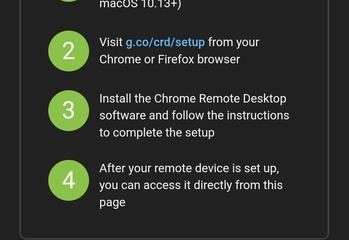Poner en funcionamiento su mouse inalámbrico Onn debería ser rápido y fácil. Esta guía explica cómo conectar el mouse inalámbrico Onn, desde el desembalaje hasta el emparejamiento y la solución de problemas de conexión, para que pueda pasar a la conexión inalámbrica en minutos.
Lo que necesita antes de la configuración
Antes de comenzar, asegúrese de tener lo siguiente: su mouse inalámbrico Onn, el nanorreceptor USB (si está incluido), las baterías correctas (AA o AAA) y una computadora con un puerto USB disponible o compatible con Bluetooth. Esto garantiza que el proceso de conexión se realice sin problemas.
Paso 1: Inserte las baterías y encienda el mouse
Dé la vuelta al mouse inalámbrico Onn y abra la tapa de las baterías. Inserte las baterías siguiendo las marcas de polaridad correctas, luego cambie el interruptor de encendido a la posición Encendido. La luz LED debería parpadear brevemente, confirmando que la alimentación está activa.


Paso 2: conecte el receptor USB
Ubique el pequeño receptor USB que viene con su mouse y conéctelo a un puerto USB disponible en su computadora portátil o de escritorio. Windows o macOS deberían detectar e instalar automáticamente los controladores. Espere el mensaje de confirmación antes de continuar.


Paso 3: Coloque el mouse en modo de emparejamiento
En la parte inferior del mouse, presione y mantenga presionado el botón Conectar hasta que la luz LED comience a parpadear. Esto indica que el dispositivo está en modo de emparejamiento. Para los modelos Bluetooth, habilite Bluetooth en su computadora y seleccione Onn Mouse o BT5.1 Mouse de la lista de dispositivos disponibles.
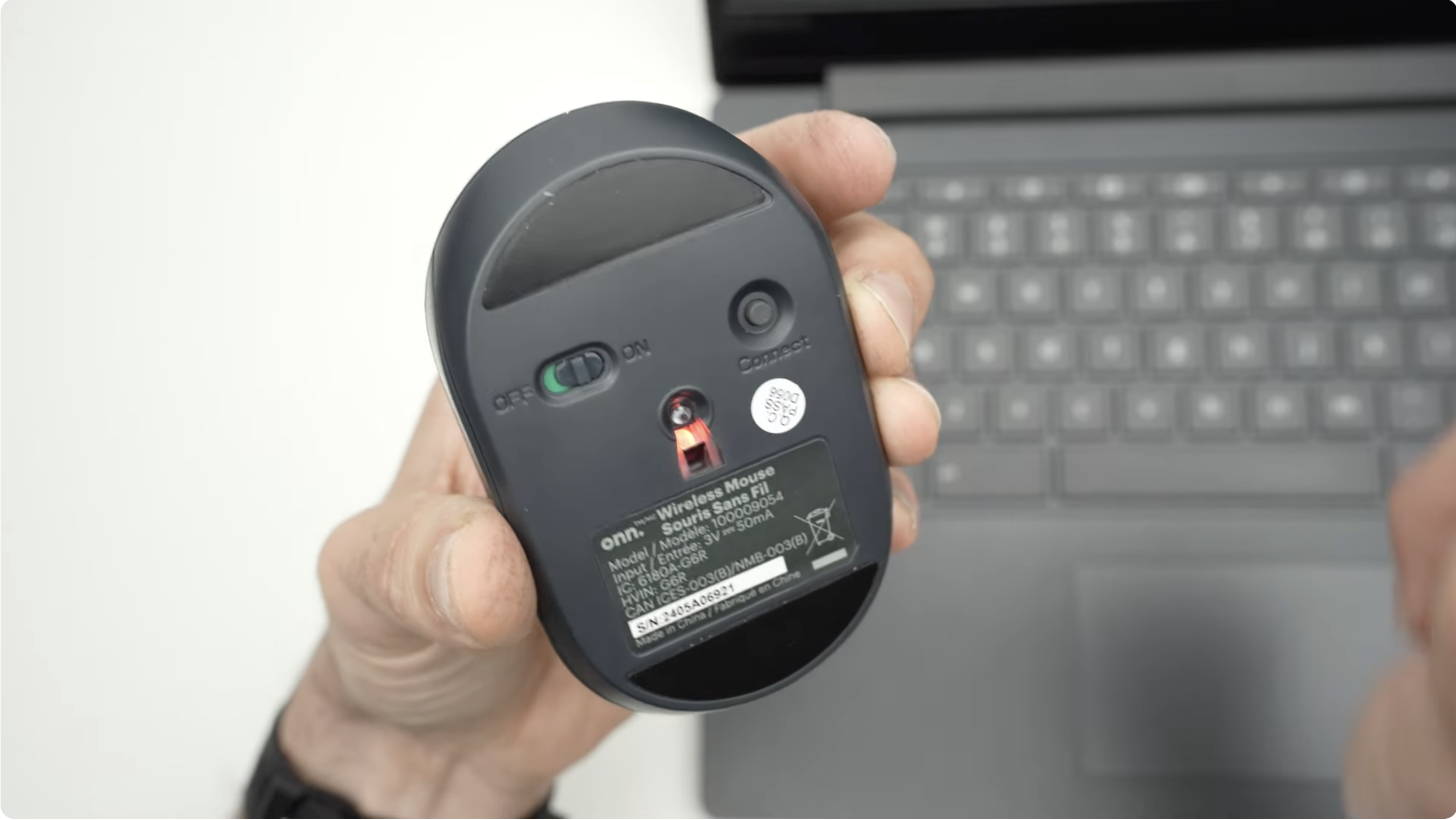
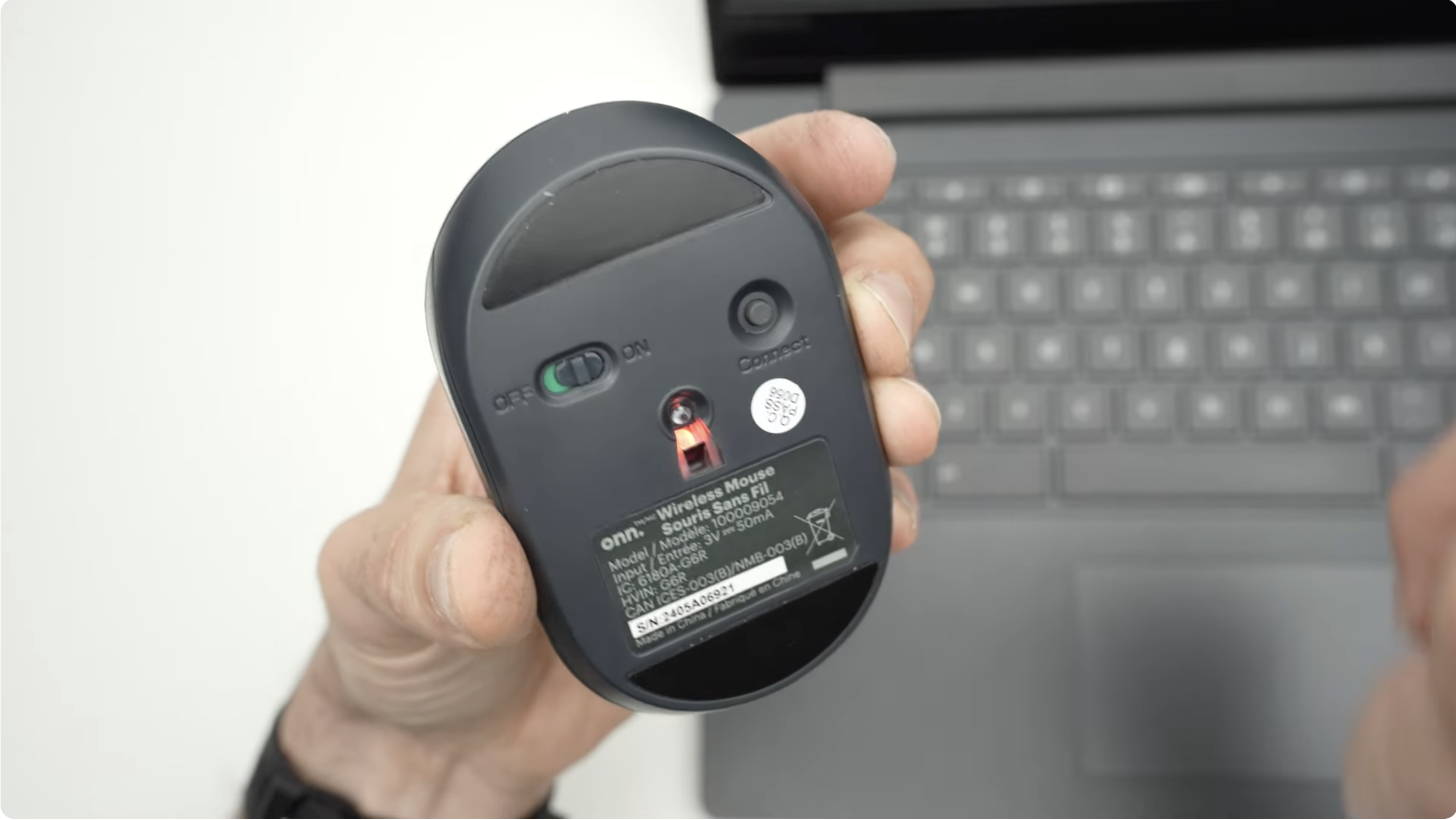
Paso 4: Pruebe la conexión
Mueva el mouse para verificar si el cursor responde en su pantalla. Haga clic en los botones izquierdo y derecho y desplácese para confirmar que todo funciona correctamente. Si no es así, verifique las baterías o pruebe con un puerto USB diferente.


Paso 5: Personalizar la configuración del mouse
Después de completar la configuración, abra Configuración > Bluetooth y dispositivos > Ratón en Windows (o Configuración del sistema > Ratón en macOS). Puede ajustar la velocidad del puntero, la sensibilidad de desplazamiento y asignar funciones a botones adicionales para mayor comodidad y control.
Solución de problemas: el mouse inalámbrico Onn no se conecta
Si su mouse inalámbrico Onn no se conecta o deja de funcionar, pruebe estas soluciones rápidas:
Desenchufe el receptor USB y conéctelo a un puerto USB diferente. Reemplace las baterías y asegúrese de que estén insertadas correctamente. Acerque el mouse al receptor para evitar interferencias en la señal. Para los modelos Bluetooth, elimine el emparejamiento anterior y vuelva a conectar el mouse. Reinicie su computadora y verifique si los controladores se instalan automáticamente.
Si su mouse inalámbrico Onn aún no se conecta, pruébelo en otra computadora para confirmar si el problema está en el dispositivo o en el puerto.
Consejos para modelos Bluetooth
Algunos ratones Onn admiten modos de 2,4 GHz y Bluetooth. Para configurar Bluetooth, habilite Bluetooth en su computadora, presione y mantenga presionado el botón Conectar hasta que el LED parpadee, luego seleccione Onn Mouse de la lista de emparejamiento. Si no aparece, active y desactive Bluetooth y luego vuelva a intentar el emparejamiento.
Preguntas frecuentes
P: ¿Puedo usar un receptor para varios ratones inalámbricos Onn?
R: No. Cada mouse Onn viene preemparejado con su propio receptor y no puede compartirlo con otro mouse.
P: ¿Por qué mi mouse Onn se ilumina pero no mueve el cursor?
R: Esto puede suceder si la conexión no se completó. Intente volver a emparejar el mouse o volver a conectar la llave USB.
P: ¿El mouse inalámbrico Onn funciona con Mac o Chromebooks?
R: Sí. La mayoría de los ratones inalámbricos Onn son compatibles plug-and-play con Windows, macOS y ChromeOS. Algunos botones avanzados pueden requerir configuración manual.
Resumen
Inserte las baterías y encienda el mouse. Conecte el receptor USB o habilite el emparejamiento Bluetooth. Presione el botón Conectar para sincronizar el mouse. Pruebe el mouse para confirmar que funciona correctamente. Ajuste su configuración para mayor velocidad y comodidad.
Al seguir estos sencillos pasos, ahora sabrá exactamente cómo conectar el mouse inalámbrico Onn en Windows, Mac o Chromebook. Disfrute de una navegación fluida y de una configuración de escritorio ordenada.